
CapCut(キャップカット)のロゴを常に非表示にする方法
CapCut(キャップカット)のエンディングのロゴを自動的に追加させない設定
無料の動画編集アプリ「CapCut(キャップカット)」は、そのままの設定で動画を編集すると、一番最後のエンディングにCapCutのロゴが追加されます(2023年7月現在)。
このロゴを、最初から表示させない方法をレクチャーします。

CapCutのロゴを常に非表示にする手順
① アプリの編集画面の右上にある設定マークをタップする

② 「デフォルトの編集を追加」を選択

③ 「エンディングを破棄しますか?」とメッセージが出てくるので「破棄」を選択

④ 「デフォルトの編集を追加」がオフになっていれば完了

このように設定を変更すれば、新規の編集画面でも自動的にエンディングのロゴクリップは挿入されません。
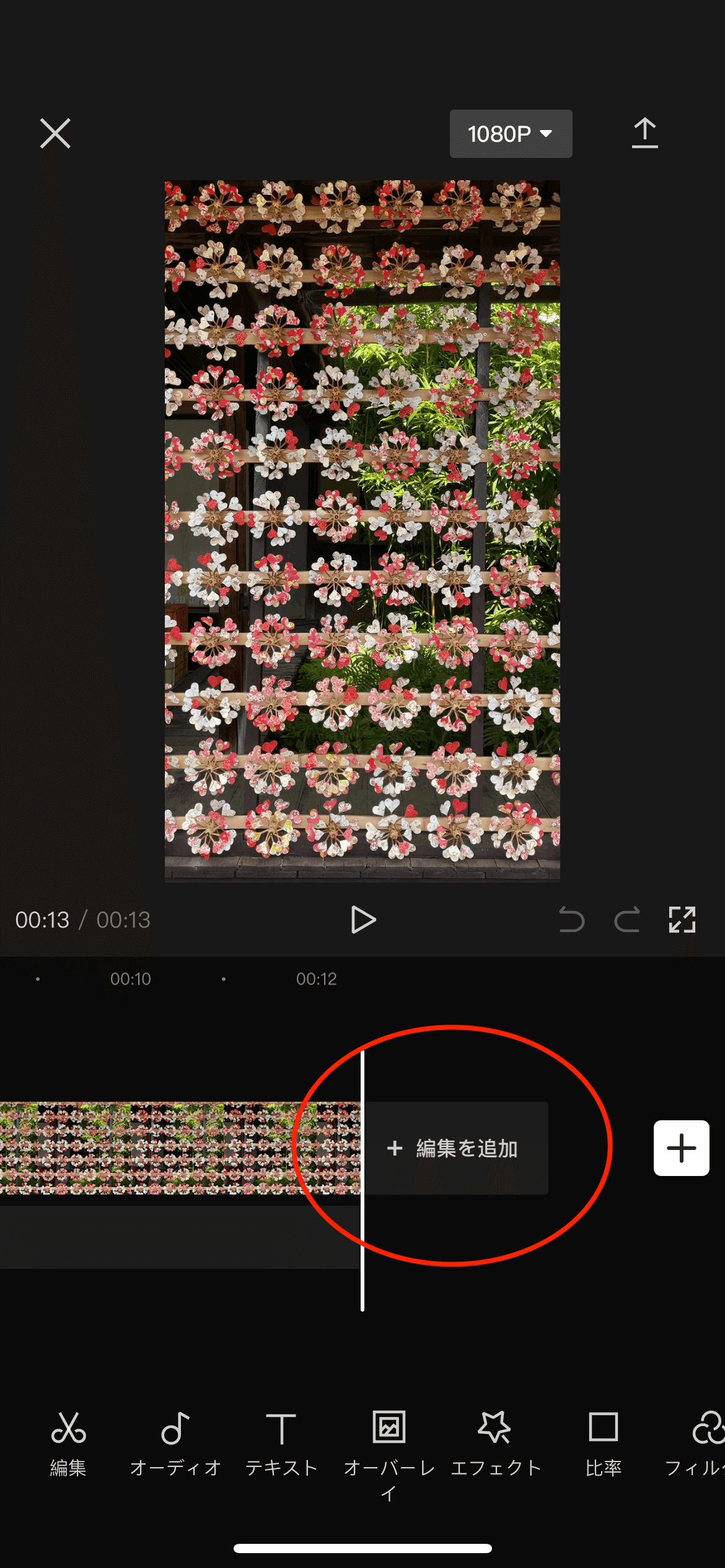
毎回手動で消すのが面倒くさい方は、こちらの設定をしてしまいましょう!
ニコンカレッジ「1日完結!ショートムービー撮影実践講座【Z 30と各種レンズ貸出あり】」
7月30日(日)に新宿のニコンプラザ東京で、1日完結のショートムービー講座があります。こちらでは座学、実践撮影、簡単な編集の仕方までワンパッケージでレクチャーしますので、動画初心者さんもお気軽にご参加ください!
いいなと思ったら応援しよう!

